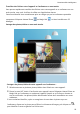Mate 20 Pro User Guide-(LYA-L09&L29,EMUI10.1_01,FR)
Table Of Contents
- Guide de l'utilisateur
- Sommaire
- Fondamentaux
- Gestes de base
- Navigation système
- Phone Clone
- Verrouiller et déverrouiller votre écran
- Icônes de notification et d'état
- Boutons de raccourci
- Widgets d'écran d'accueil
- Définir votre fond d'écran
- Captures d'écran&capture vidéo d'écran
- Faire une capture d'écran
- Utiliser l'articulation d'un doigt pour faire une capture d'écran
- Utiliser une combinaison de touches pour faire une capture d'écran
- Utiliser un raccourci pour faire une capture d'écran
- Partager et modifier une capture d'écran, ou basculer sur une capture d'écran défilant
- Utiliser l'articulation d'un doigt pour faire une capture d'écran défilant
- Faire une capture partielle d'écran
- Faire une capture vidéo d'écran
- Utiliser une combinaison de touches pour commencer à faire une capture vidéo d'écran
- Utiliser un raccourci pour commencer à faire une capture vidéo d'écran
- Utiliser les articulations de deux doigts pour commencer à faire une capture vidéo d'écran
- Enregistrer votre voix pendant une capture vidéo d'écran
- Faire une capture d'écran
- Voir et effacer les notifications
- Ajuster les paramètres son
- Ajuster les paramètres son
- Appuyer sur un bouton de volume pour ajuster le volume
- Appuyer sur le bouton marche/arrêt pour couper le son de l'appareil lorsqu'il sonne
- Retourner pour mettre en silence ou prendre l'appareil pour réduire le volume de sonnerie
- Définir le volume par défaut
- Utiliser un raccourci pour basculer entre les modes sonnerie, vibreur et sourdine
- Ajuster les paramètres son
- Saisir du texte
- Allumer, éteindre ou redémarrer votre appareil
- Charge
- Fonctionnalités intelligentes
- AI Lens
- Projection facile
- Collaboration multi-écrans
- Connecter votre appareil à un ordinateur
- Transférer des fichiers entre votre appareil et un ordinateur
- Accéder depuis votre ordinateur aux applications et aux fichiers de votre appareil
- Naviguer sur votre ordinateur dans la fenêtre de votre appareil
- Partager le contenu du presse-papiers entre votre appareil et l'ordinateur
- Répondre à l'aide d'un ordinateur portable à des appels vocaux ou vidéo adressés à votre appareil
- Utiliser des applications de votre ordinateur portable pour ouvrir des fichiers sur votre appareil
- Visualiser sur un ordinateur portable les notifications de votre appareil
- Huawei Share
- Appareil photo et Galerie
- Lancer Appareil photo
- Prendre des photos panoramiques
- Light Painting
- Prendre des photos HDR
- Images dynamiques
- Mode Documents
- Enregistrer des vidéos
- Filtres
- Ajuster les paramètres de Appareil photo
- Gérer Galerie
- Catégorisation des photos intelligente
- Temps forts
- Applications
- Applications
- Contacts
- Téléphone
- Passer un appel
- Gérer le journal d'appels
- Définir une sonnerie pour les appels entrants
- Utiliser Appels via 4G (VoLTE) pour passer des appels
- Utiliser Appel via Wi-Fi (VoWiFi) pour passer des appels
- Gérer les appels entrants
- Filtrer et bloquer les appels spam
- SOS et appels d'urgence
- Effectuer des opérations pendant un appel
- Utiliser la messagerie vocale
- Messagerie
- Agenda
- Horloge
- Bloc-notes
- Enregistreur sonore
- Calculatrice
- Lampe-torche
- Application jumelle
- Accéder rapidement aux fonctionnalités fréquemment utilisées d'une application
- Gestionnaire
- Phone Clone
- HiSuite
- Astuces
- Paramètres
- Rechercher des éléments dans Paramètres
- Wi-Fi
- Bluetooth
- Données mobiles
- Plus de connexions
- Écran d'accueil&fond d'écran
- Gérer l'écran d'accueil
- Déplacer une icône d'application sur l'écran d'accueil
- Maintenir les icônes de l'écran d'accueil alignées
- Verrouiller les positions des icônes de l'écran d'accueil
- Sélectionner le modèle de disposition de l'écran d'accueil
- Mettre des icônes d'application dans des dossiers
- Ajouter des icônes d'application à un dossier ou les retirer
- Tiroir d'applications
- Gérer l'écran d'accueil
- Affichage&luminosité
- Sons&vibrations
- Notifications
- Accès biométrique&déverrouillage
- Applications
- Batterie
- Stockage
- Sécurité
- Vie privée
- Fonctionnalités d'accessibilité
- Utilisateurs&comptes
- Système&mises à jour
- À propos du téléphone
Transférer des chiers entre l'appareil et l'ordinateur en une touche
Vous pouvez rapidement transférer des chiers entre votre appareil et un ordinateur en une
seule touche, sans avoir à utiliser de câbles ou d'applications tierces.
Cette fonctionnalité n'est actuellement prise en charge que par les ordinateurs portables
comportant l'étiquette Huawei Share ou Magic-link , et étant installés avec PC
Manager.
Partager des photos/vidéos en une seule touche
• Partager des photos/vidéos de votre appareil vers l'ordinateur :
1 Sélectionnez une ou plusieurs photos/vidéos dans Galerie sur votre appareil.
2 Placez la zone NFC située à l'arrière de votre appareil contre l'étiquette Huawei Share ou
Magic-link sur l'ordinateur, et maintenez l'appareil jusqu'à ce qu'il vibre ou émette un
son de
notication. Les photos/vidéos sélectionnées seront alors transférées vers votre
ordinateur.
Si vous souhaitez identier, copier ou enregistrer du texte dans la photo reçue sur
l'ordinateur, cliquez sur la photo pour
acher la visionneuse d'images, puis cliquez sur
pour identier le texte et générer un chier texte.
Fonctionnalités intelligentes
22